2021 TOYOTA SUPRA USB
[x] Cancel search: USBPage 14 of 384
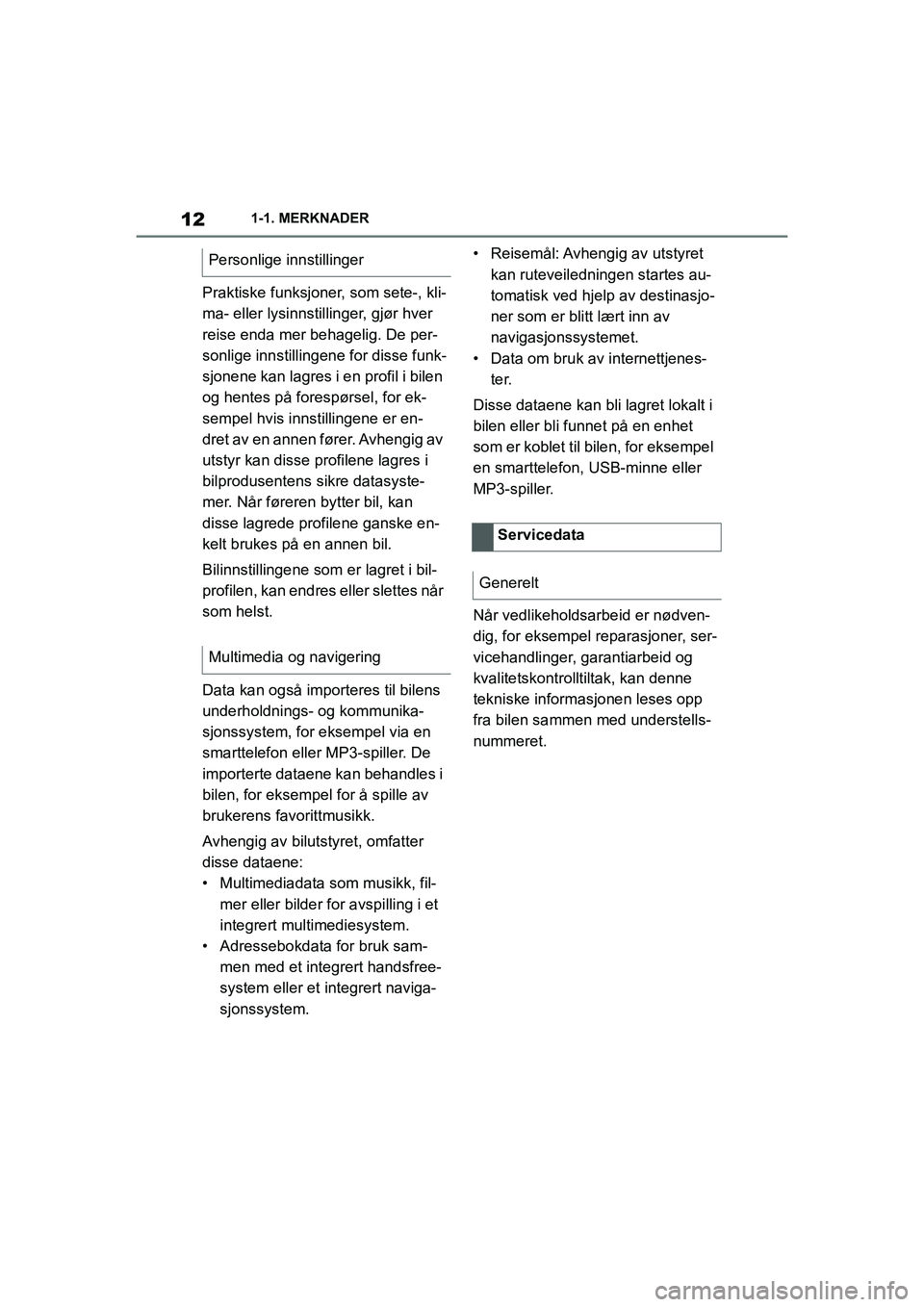
121-1. MERKNADER
Supra Brukerhåndbok_N (fra nov. '20 Prod.)
Praktiske funksjoner, som sete-, kli-
ma- eller lysinnstillin ger, gjør hver
reise enda mer behagelig. De per-
sonlige innstillingene for disse funk-
sjonene kan lagres i en profil i bilen
og hentes på forespørsel, for ek-
sempel hvis innstillingene er en-
dret av en annen fører. Avhengig av
utstyr kan disse profilene lagres i
bilprodusentens sikre datasyste-
mer. Når føreren bytter bil, kan
disse lagrede profilene ganske en-
kelt brukes på en annen bil.
Bilinnstillingene som er lagret i bil-
profilen, kan endres eller slettes når
som helst.
Data kan også importeres til bilens
underholdnings- og kommunika-
sjonssystem, for eksempel via en
smarttelefon eller MP3-spiller. De
importerte dataene kan behandles i
bilen, for eksempel for å spille av
brukerens favorittmusikk.
Avhengig av bilutstyret, omfatter
disse dataene:
• Multimediadata som musikk, fil- mer eller bilder for avspilling i et
integrert multimediesystem.
• Adressebokdata for bruk sam- men med et integrert handsfree-
system eller et integrert naviga-
sjonssystem. • Reisemål: Avhengig av utstyret
kan ruteveiledningen startes au-
tomatisk ved hjelp av destinasjo-
ner som er blitt lært inn av
navigasjonssystemet.
• Data om bruk av internettjenes- ter.
Disse dataene kan bli lagret lokalt i
bilen eller bli funnet på en enhet
som er koblet til bilen, for eksempel
en smarttelefon, USB-minne eller
MP3-spiller.
Når vedlikeholdsarbeid er nødven-
dig, for eksempel reparasjoner, ser-
vicehandlinger, garantiarbeid og
kvalitetskontrolltiltak, kan denne
tekniske informasjonen leses opp
fra bilen sammen med understells-
nummeret.
Personlige innstillinger
Multimedia og navigering
Servicedata
Generelt
OM99X77NO.book Page 12 Tuesday, February 23, 2021 12:45 PM
Page 32 of 384

302-1. HURTIGVEILEDNING
Supra Brukerhåndbok_N (fra nov. '20 Prod.)
1 Vindusviskere
2 Instrumentpanel
3 Blinklys, fjernlys
4 Lysbryterelement
Indikator- og varsellamper kan lyse
i ulike kombinasjoner og farger.
Når motoren starter eller standbytil-
stand blir slått på, kontrolleres funk-
sjonaliteten til noen av lampene.
1 Utvendige speil 2
Brytere for elektriske vinduer
3 Sentrallåssystem
4 Låse opp bagasjeromslokket
1 Girspak
2 Kontrollenhet
3 Kanselleringsknapp for automa-
tisk start/stopp
4 Sportsmodusbryter
5 Parkeringshjelpknapp
6 VSC OFF-knapp
7 Toyota Supra Safety-knapp
8 Parkeringsbrems
Toyota Supra Command samler
funksjonene til en rekke brytere.
Disse funksjonene kan betjenes
ved hjelp av fjernkontrollen og, av-
hengig av utstyrsversjon, berø-
ringsskjermen.
Displayer og kontroller
Rundt rattet
Indikator- og varsellamper
Instrumentpanel
Førerdør
1
2
3
4
321
4
Brytergruppe
Toyota Supra Command
Prinsipp
OM99X77NO.book Page 30 Tuesday, February 23, 2021 12:45 PM
Page 50 of 384

483-1. KONTROLLENHETER
Supra Brukerhåndbok_N (fra nov. '20 Prod.)
14 Frigjøre panseret S. 313 15 Låse opp bagasje-
romslokket S. 91
1 Kontrolldisplay S. 60
2 Nødblinklys S. 344
3 Ventilasjon S. 260
4 Hanskerom S. 268
5 Radio/multimedia, se bruker-
håndbok for navigasjonssystem
6 Automatisk klimaanlegg S. 256
7 Kontrollenhet med knapper
S. 60
8 Sportsmodusbryter S. 159
SPORT-kjøremodus
Toyota Supra Safety
S. 203 Automatisk start/stopp
S. 145
Parkeringsfølere S. 53
Ryggekamera S. 249
Funksjon for varsling av krys-
sende trafikk bak bilen (RCTA)
S. 252
Parkeringshjelp S. 53
Stabilitetskontroll, VSC
S. 225
9 Parkeringsbrems S. 148
10 Girspak for automatisk girkasse
S. 154
Rundt midtkonsollen
1
4
23
5
6
7
89
10
11
OM99X77NO.book Page 48 Tuesday, February 23, 2021 12:45 PM
Page 60 of 384

583-1. KONTROLLENHETER
Supra Brukerhåndbok_N (fra nov. '20 Prod.)
Underholdning
Andre funksjoner
nGenerelt
Tilleggsinformasjon, for eksempel
informasjon fra startsperrecompu-
teren, kan vises på høyre side av
det delte skjermbildet i noen meny-
er.
Tilleggsinformasjonen forblir synlig i
det delte skjermbildet selv om du
bytter til en annen meny.
nSlå på/av
1 Trykk på knappen.
2 ”Delt skjermbilde”
nVelge visning
Visningen kan velges i menyene
der et delt skjermbilde er mulig.
1 Vipp kontrollenheten til høyre til
delt skjermbilde er valgt.
2 Trykk på kontrollenheten.
3 Velg ønsket innstilling.
nDefinere skjerminnholdet
Skjerminnholdet kan defineres.
1 Vipp kontrollenheten til høyre til
delt skjermbilde er valgt.
2 Trykk på kontrollenheten.
3 ”Spesialtilpass meny”
4 Velg ønsket innstilling.
5 Vipp kontrollenheten til venstre.
1 Kontrolldisplay, med berøringss-
kjerm avhengig av utstyrsver-
sjon.
2 Kontrollenhet med knapper og,
avhengig av utstyrsversjon, med
berøringsskjerm.
Melding mottatt.
Påminnelse.
Kan ikke sende.
Kontakter lastes.
SymbolBetydning
Bluetooth-audio.
USB-audiogrensesnitt.
SymbolBetydning
Melding.
Audioutgang er slått av.
Bilens nåværende posisjon.
Trafikkinformasjon.
Delt skjermbilde
SymbolBetydning
Kontrolldisplay og
kontrollenhet
Oversikt
1
2
OM99X77NO.book Page 58 Tuesday, February 23, 2021 12:45 PM
Page 78 of 384
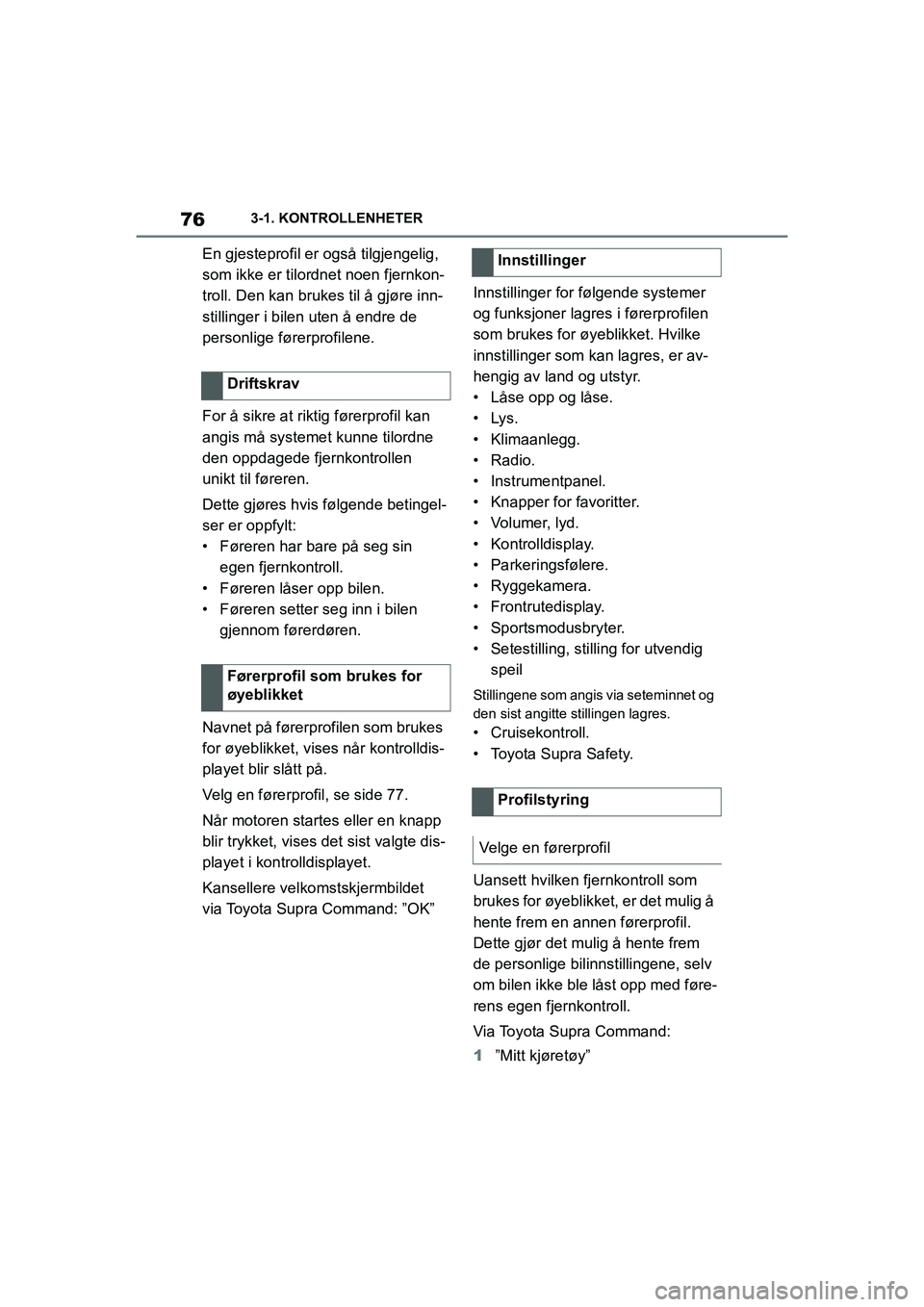
763-1. KONTROLLENHETER
Supra Brukerhåndbok_N (fra nov. '20 Prod.)
En gjesteprofil er også tilgjengelig,
som ikke er tilordnet noen fjernkon-
troll. Den kan brukes til å gjøre inn-
stillinger i bilen uten å endre de
personlige førerprofilene.
For å sikre at riktig førerprofil kan
angis må systemet kunne tilordne
den oppdagede fjernkontrollen
unikt til føreren.
Dette gjøres hvis følgende betingel-
ser er oppfylt:
• Føreren har bare på seg sin egen fjernkontroll.
• Føreren låser opp bilen.
• Føreren setter seg inn i bilen gjennom førerdøren.
Navnet på førerprofilen som brukes
for øyeblikket, vises når kontrolldis-
playet blir slått på.
Velg en førerprofil, se side 77.
Når motoren startes eller en knapp
blir trykket, vises det sist valgte dis-
playet i kontrolldisplayet.
Kansellere velkomstskjermbildet
via Toyota Supra Command: ”OK” Innstillinger for følgende systemer
og funksjoner lagres i førerprofilen
som brukes for øyeblikket. Hvilke
innstillinger som kan lagres, er av-
hengig av land og utstyr.
• Låse opp og låse.
• Lys.
• Klimaanlegg.
• Radio.
• Instrumentpanel.
• Knapper for favoritter.
• Volumer, lyd.
• Kontrolldisplay.
• Parkeringsfølere.
• Ryggekamera.
• Frontrutedisplay.
• Sportsmodusbryter.
• Setestilling, stilling for utvendig
speil
Stillingene som angis via seteminnet og
den sist angitte stillingen lagres.
• Cruisekontroll.
• Toyota Supra Safety.
Uansett hvilken fjernkontroll som
brukes for øyeblikket, er det mulig å
hente frem en annen førerprofil.
Dette gjør det mulig å hente frem
de personlige bilinnstillingene, selv
om bilen ikke ble låst opp med føre-
rens egen fjernkontroll.
Via Toyota Supra Command:
1 ”Mitt kjøretøy”
Driftskrav
Førerprofil som brukes for
øyeblikket
Innstillinger
Profilstyring
Velge en førerprofil
OM99X77NO.book Page 76 Tuesday, February 23, 2021 12:45 PM
Page 80 of 384
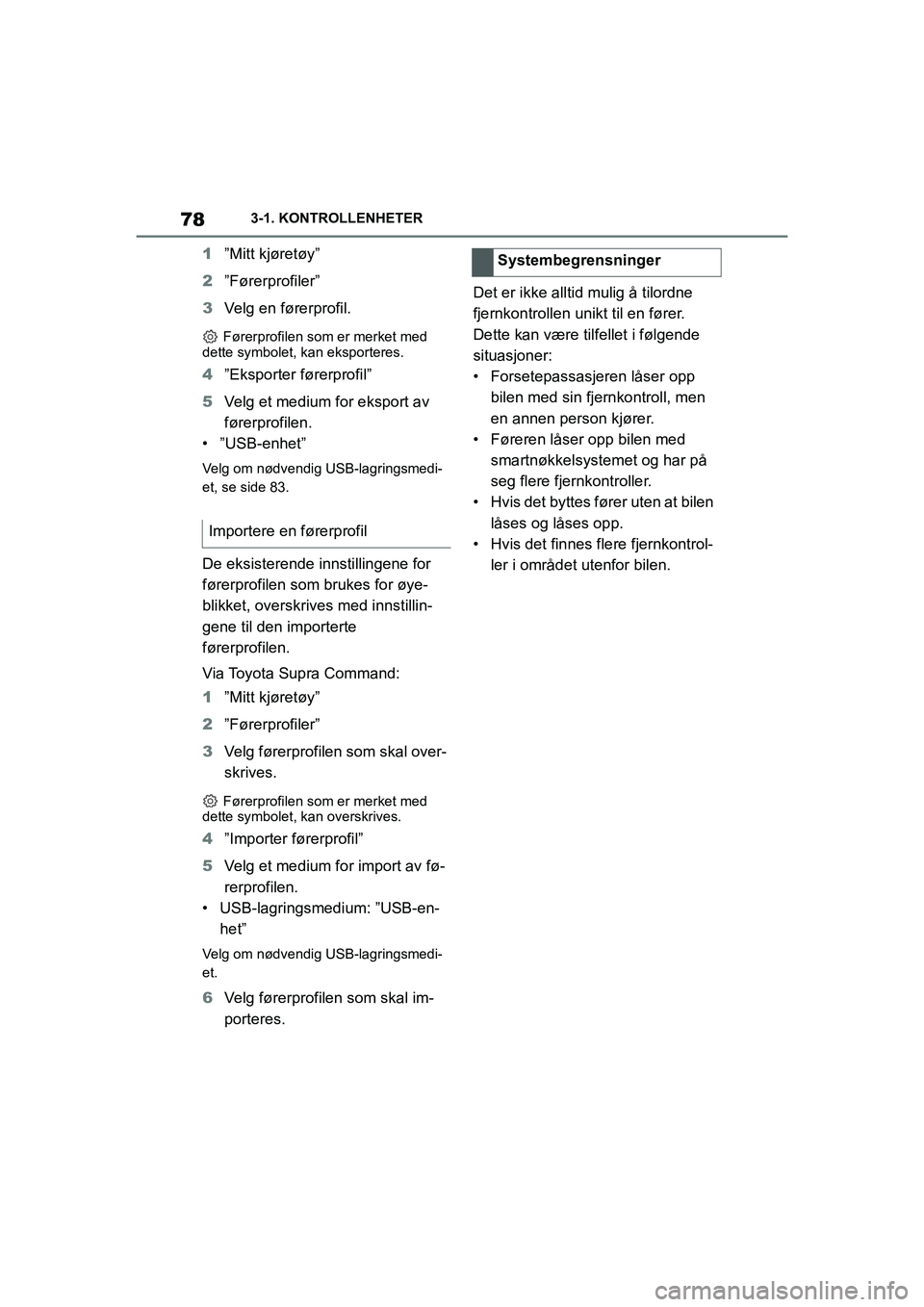
783-1. KONTROLLENHETER
Supra Brukerhåndbok_N (fra nov. '20 Prod.)
1 ”Mitt kjøretøy”
2 ”Førerprofiler”
3 Velg en førerprofil.
Førerprofilen som er merket med
dette symbolet, kan eksporteres.
4 ”Eksporter førerprofil”
5 Velg et medium for eksport av
førerprofilen.
• ”USB-enhet”
Velg om nødvendig USB-lagringsmedi-
et, se side 83.
De eksisterende innstillingene for
førerprofilen som brukes for øye-
blikket, overskrives med innstillin-
gene til den importerte
førerprofilen.
Via Toyota Supra Command:
1 ”Mitt kjøretøy”
2 ”Førerprofiler”
3 Velg førerprofilen som skal over-
skrives.
Førerprofilen som er merket med
dette symbolet, kan overskrives.
4 ”Importer førerprofil”
5 Velg et medium fo r import av fø-
rerprofilen.
• USB-lagringsmedium: ”USB-en- het”
Velg om nødvendig USB-lagringsmedi-
et.
6 Velg førerprofilen som skal im-
porteres. Det er ikke alltid mulig å tilordne
fjernkontrollen unikt til en fører.
Dette kan være tilf
ellet i følgende
situasjoner:
• Forsetepassasjeren låser opp bilen med sin fjernkontroll, men
en annen person kjører.
• Føreren låser opp bilen med smartnøkkelsystemet og har på
seg flere fjernkontroller.
• Hvis det byttes fører uten at bilen låses og låses opp.
• Hvis det finnes flere fjernkontrol- ler i området utenfor bilen.
Importere en førerprofil
Systembegrensninger
OM99X77NO.book Page 78 Tuesday, February 23, 2021 12:45 PM
Page 81 of 384

79
3
3-1. KONTROLLENHETER
KONTROLLENHETER
Supra Brukerhåndbok_N (fra nov. '20 Prod.)
Dette kapitlet beskriver alt standar-
dutstyr, landsspesifikt utstyr og spe-
sialutstyr som er tilgjengelig for
modellserien. Det kan derfor beskri-
ve utstyr som ikke er installert i bi-
len, for eksempel på grunn av valgt
spesialutstyr eller landets variant.
Dette gjelder også for funksjoner og
systemer knyttet til sikkerhet. Følg
gjeldende lover og bestemmelser
når du bruker funksjonene og sys-
temene.
Forskjellige typer tilkobling er til-
gjengelig i bilen for bruk av mobile
enheter. Hvilken tilkoblingstype
som skal velges, er avhengig av
den mobile enheten og funksjon du
ønsker å bruke.
Følgende lister viser mulige funk-
sjoner og egnede tilkoblingstyper
for dem. Funksjonsnivået er avhen-
gig av den mobile enheten.
Følgende tilkoblingstyper krever en
engangsregistrering med bilen:
• Bluetooth.
• Apple CarPlay.
• Skjermspeiling.
Registrerte enheter gjenkjennes og
kobles deretter automatisk til bilen.
Tilkoblinger
Bilutstyr
Prinsipp
Generelt
FunksjonTilkoblingsty-
pe
Ringe ved bruk av
handsfree-systemet.
Betjene telefonfunksjo-
ner via Toyota Supra
Command.
Bruke kontorfunksjoner
på smarttelefoner.
Bluetooth.
Spille av musikk fra
smarttelefonen eller
audiospilleren.Bluetooth
eller USB.
Betjene kompatible
apper via Toyota Supra
Command.Bluetooth
eller USB.
USB-lagringsmedium:
Eksportere og importe-
re førerprofiler.
Importere og eksporte-
re lagrede kjøreturer.
Avspilling av musikk.
USB.
Spille av videoer fra
smarttelefonen eller
USB-enheten.
USB.
Betjene Apple CarPlay-
apper via Toyota Supra
Command og med tale-
kommandoer.
Bluetooth og
WLAN.
Skjermspeiling: Viser
smarttelefonskjermen i
kontrolldisplayet.
WLAN.
OM99X77NO.book Page 79 Tuesday, February 23, 2021 12:45 PM
Page 84 of 384

823-1. KONTROLLENHETER
Supra Brukerhåndbok_N (fra nov. '20 Prod.)
• Overføringen av telefonbokopp- føringene er ikke fullført enda.
• Under visse omstendigheter overføres bare de telefon-
bokoppføringene som er lagret
på mobiltelefonen eller SIM-kor-
tet.
• Det er mulig at telefonbokoppfø- ringer med spesialtegn ikke kan
vises.
• Det er kanskje ikke mulig å over- føre kontakter fra sosiale nett-
verk.
• Antall telefonbokoppføringer som skal lagres, er for høyt.
• Datavolumet til kontakten er for stort, for eksempel på grunn av
lagret informasjon som notater.
Reduser datavolumet for kontakten.
• En mobiltelefon kan bare kobles til som en lydkilde eller som en
telefon.
Konfigurer mobiltelefonen og koble den
til telefon- eller ekstratelefonfunksjo-
nen.
Hvordan kan kvaliteten på telefon-
tilkoblingen bli bedre?
• Juster styrken til Bluetooth-sig-
nalet på mobiltelefonen. Frem-
gangsmåten varierer fra
mobiltelefon t il mobiltelefon.
• Juster volumet til mikrofonen og høyttaleren hver for seg i lydinn-
stillingene. Hvis alle punktene på listen er gjen-
nomgått, og ønsket funksjon ikke
kan utføres, kan du kontakte kun-
destøtte, en autorisert Toyota-for-
handler, et verksted autorisert av
Toyota eller et annet pålitelig verk-
sted.
Mobile enheter med en USB-port
kobles til USB-porten.
• Lydenheter, for eksempel MP3-
spillere.
• USB-lagringsenheter.
Vanlige filsystemer støttes. Formatene
FAT32 og exFAT anbefales.
En tilkoblet USB-enhet kan få lade-
strøm via USB-porten hvis enheten
støtter dette. Vær oppmerksom på
maksimal ladestrøm for USB-por-
ten.
Følgende kan gjøres med USB-por-
ter som er kompatible med da-
taoverføring:
• Eksportere og importere fører- profiler, se side 76.
• Spille av musikkfiler via USB-au- dio.
• Spille av videofilmer via USB-vi- deo.
• Importere turer.
Husk på følgende når du kobler til:
• Ikke bruk kraft når du setter plug- gen inn i USB-porten.
• Bruk en fleksibel adapterkabel.
USB-tilkobling
Generelt
OM99X77NO.book Page 82 Tuesday, February 23, 2021 12:45 PM